笔记本电脑说话没有声音是怎么回事 win10笔记本麦克风无法识别声音怎么解决
更新时间:2024-05-04 13:44:25作者:xtyang
最近使用笔记本电脑时发现没有声音,或者麦克风无法识别声音是很常见的问题,尤其是在使用win10系统的笔记本电脑时,这种情况可能会更加频繁地出现。这种问题一般是由于设备驱动问题、音频设置错误或硬件故障等原因引起的。下面我们将介绍一些解决方法,帮助您解决笔记本电脑无声或麦克风无法识别声音的问题。
具体步骤:
1.首先我们要确保计算机安装有声卡硬件,右键点我的电脑,选择管理,在弹出的选项框里选择设备管理,如下图查看是否有声音这一选项。
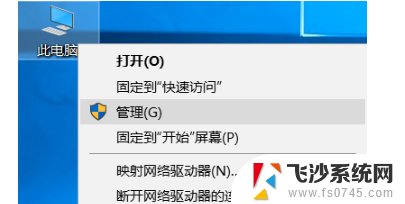
2.然后我们需要确定驱动是否完好,上图表示驱动是正常的。如果你有外接语音设备在设备管理器里语音栏下,任然会显示出来驱动不正常的,显示如下,在声卡名称的前方会有个黄色的惊叹号
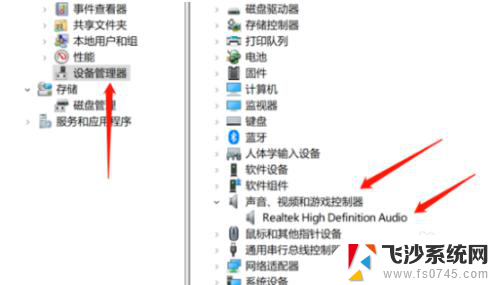
3.如果驱动不正常,请下载驱动软件进行更新,驱动正常情况下驱动软件会提示异常驱动,只需要点击安装即可

4.在确保驱动都正常的情况下,麦克风还是不可用。我们可以右键点击屏幕下方的小喇叭,选择声音选项然后选择录制选项,查看下面的设备是否被禁用
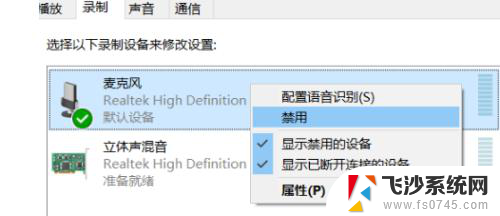
5.如果确保硬件,驱动和声音选项里正常和配置正确。而你的电脑又是window10系统的时候请点开window徽标,选择设置隐私设置选择麦克风选项,查看开关和功能是否开启。如果是此选项导致请重启应用就好了
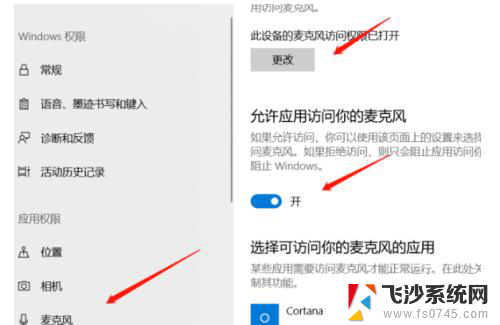
以上是关于笔记本电脑没有声音的原因及解决方法的全部内容,如果您遇到相同情况,可以按照以上方法来解决。
笔记本电脑说话没有声音是怎么回事 win10笔记本麦克风无法识别声音怎么解决相关教程
-
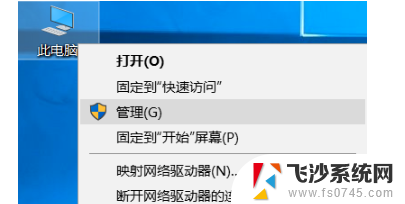 为什么麦克风说话没声音 win10笔记本麦克风没声音的解决办法
为什么麦克风说话没声音 win10笔记本麦克风没声音的解决办法2024-07-09
-
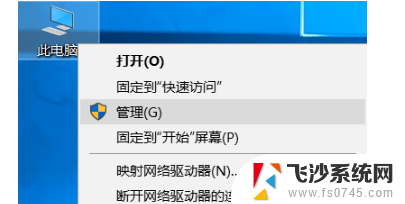 笔记本电脑开麦说话没声音 win10笔记本麦克风设置没声音怎么调整
笔记本电脑开麦说话没声音 win10笔记本麦克风设置没声音怎么调整2024-06-14
-
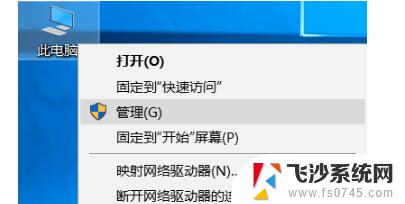 笔记本麦没声音win10 win10笔记本麦克风无声音问题解决方法
笔记本麦没声音win10 win10笔记本麦克风无声音问题解决方法2023-11-04
-
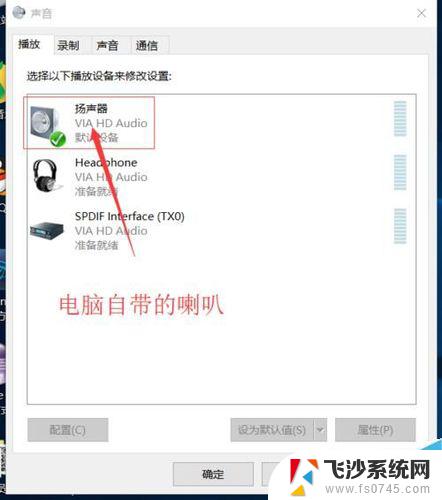 笔记本放不出声音是怎么回事win10 笔记本电脑没有声音怎么解决
笔记本放不出声音是怎么回事win10 笔记本电脑没有声音怎么解决2024-10-02
- 电脑笔记本耳机没声音怎么设置 win10笔记本电脑插上耳机没有声音怎么解决
- 笔记本电脑没有声音了怎么办win10 戴尔笔记本电脑声音突然消失怎么回事
- 怎么检查麦克风有没有声音 Win10麦克风声音测试步骤
- 笔记本电脑连接耳机说话没有声音怎么办 Win10电脑插上耳机没声音的故障排除方法
- 笔记本检测不到耳机麦克风 Win10系统耳机麦克风插入后电脑无法识别设备的解决方法
- 极度未知麦克风没声音 win10电脑麦克风没有声音的解决方法
- 输入法 顿号 win10默认输入法怎么打顿号符号
- 电脑切换打字键在哪里 Win10输入法怎么关闭
- 桌面壁纸更换设置方法 Win10怎么更换桌面背景图片
- 怎样提高电脑音量 Win10电脑声音调整不够大怎么办
- 系统自带的软件卸载了怎么恢复 Windows10自带应用卸载与恢复教程
- win10专业版插上耳机无声音解决办法 电脑插耳机没声音怎么调整设置
win10系统教程推荐
- 1 电脑切换打字键在哪里 Win10输入法怎么关闭
- 2 系统自带的软件卸载了怎么恢复 Windows10自带应用卸载与恢复教程
- 3 win10专业版插上耳机无声音解决办法 电脑插耳机没声音怎么调整设置
- 4 win10系统装网络打印机 Windows10 IP地址添加网络打印机教程
- 5 手柄怎么校准 WIN10游戏手柄校准方法
- 6 电脑开机windows一直转圈 Win10开机一直转圈圈怎么解决
- 7 怎么删除另一个系统 win10系统开机双系统如何删除多余的系统
- 8 windows10怎么查看wifi密码 win10系统WiFi密码怎么查看
- 9 win10系统清理垃圾代码 Win10清理系统垃圾指令代码
- 10 桌面任务栏如何隐藏 Win10任务栏隐藏方法